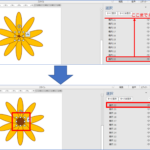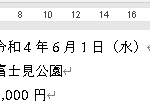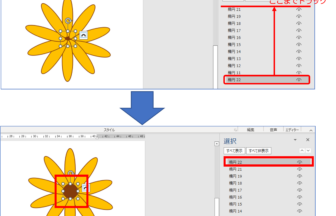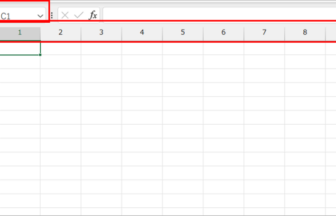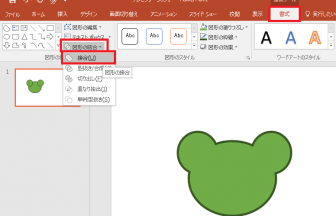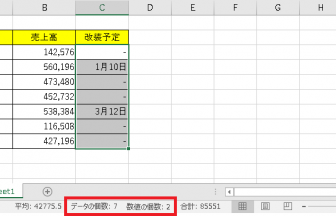ワードやエクセルで、元になるダミーのデータが無くて困ったことがありませんか?
なにか適当なダミーの数字やダミー文章、どこかに転がっていないかなぁ・・・?とネットで探すこともあるかもしれません。
今回は「RAND関数」を使ったダミーの数字データとダミー文章の作り方をご紹介します。
1. 何か適当なダミーの数字が欲しい? ExcelでRAND関数を使おう
ExcelのRAND関数は0(ゼロ)から1までの間で乱数をつくる関数です。
今回はA1セルに半角英数で「=rand()」と入力するか、[数式]タブの[数学/三角]ボタンからRAND関数を選択し、確定します。
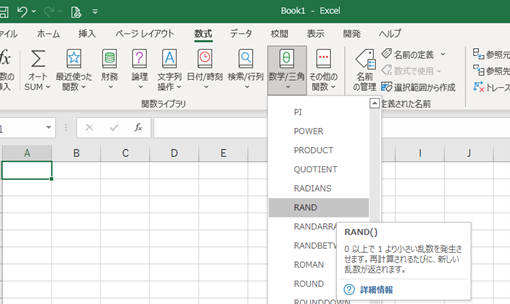
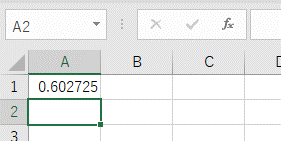
RAND関数を使うとこのように、1までのランダムな数値を得ることができます。
その都度ランダムな数値が表示されますから、きっとこの図とは違う数値が表示されていると思います。
また、ファンクションキー[F9]キーを押すたびに再計算され、数値が変化していきます。
整数が欲しいなら、INT関数やROUND関数などを使い小数点以下が表示されないようにしましょう。
次の例では100までの整数をINTとRAND関数で計算しています。
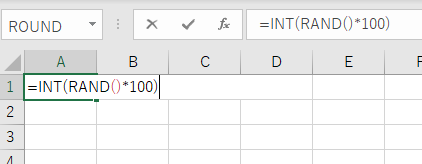
縦横必要な分だけオートフィルすれば、ダミーデータの表が完成!
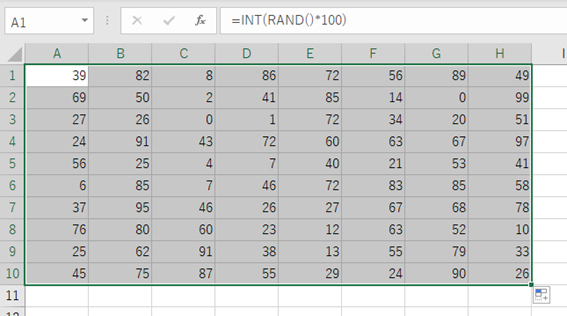
このままだと、都度再計算されて結果が変化します。変化させたくないときは別範囲または別シートに[値として貼り付け]するとよいですね。
ほかにも、指定した数値の範囲で乱数を返すRANDBETWEEN、指定した行数・列数に最小値から最大値までの乱数の配列を返すRANDARRAYもあります。
ご興味のあるかたは是非チャレンジしてみてくださいね。
2. ダミーの文章が欲しい!魔法のように文章が湧いて出るWordのRAND関数
関数ってExcelだけのものではありません。実は、Wordでもある程度関数が使えるのですが、その中にRAND関数も含まれているんです!
次はWordのRAND関数でダミー文章を作ってみましょう。
Wordの希望の位置でカーソル点滅した状態から、半角英数で「=rand()」と入力し、Enterキーを押します。
半角英数であれば、大文字小文字どちらでもOKです。
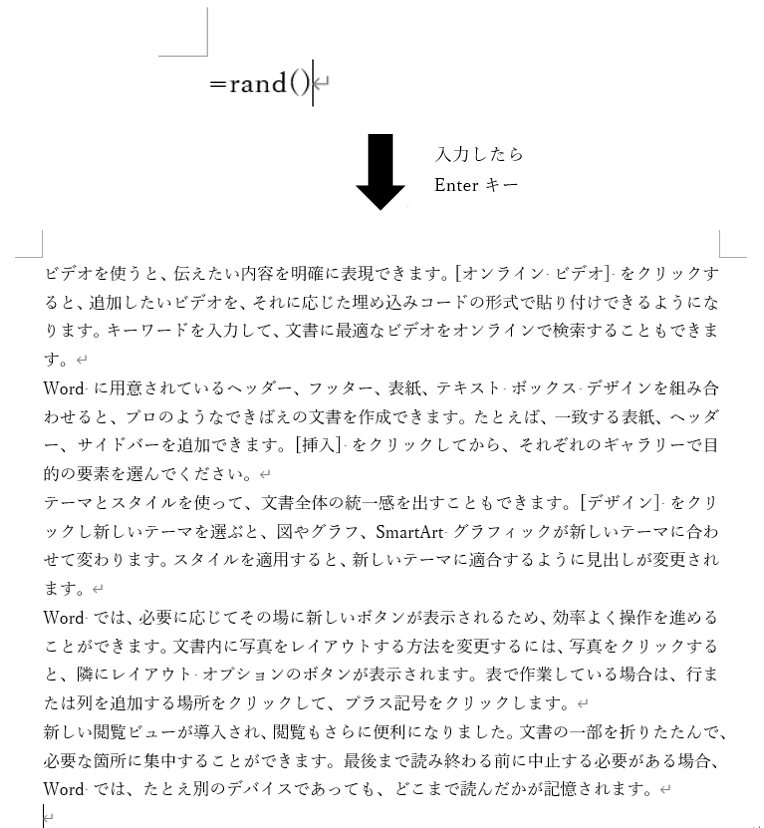
魔法のように文章が湧いて出てきました!このままダミー文章に使えそうですね。
また「=rand(段落数,文章の数)」のように、カッコ内に段落数と文章数を指定することも出来ます。例えば「=rand(2,3)」と入力すれば、2段落分、3文ずつの文章を作成できます。
これで、「あいうえおあいうえお」「おはようございます。こんにちは。今日はいい天気」・・・などと余計な作文をしなくて済みますね!
先ほど使ったWordのRAND関数ではWordの使い方のヒントとなる文章が、5段落表示されるようになっています。少し長めの文章で助かりますね。
もし、意味のある文章ではあとから本物の文章と見分けにくくなるなぁ…という場合は「=RAND.OLD()」関数、日本語じゃなくて半角英字がいいなぁ…という場合は「=LOREM()」関数もお試しください。
RAND.OLD関数なら短めの同じ文章が何度も出てきます。

LOREM関数なら半角英字の文章が出来上がります。
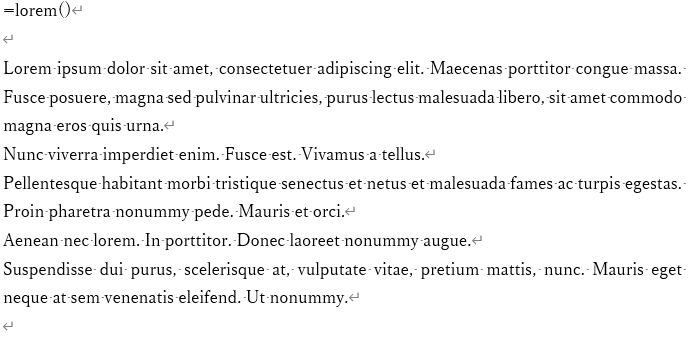

いかがでしたか?
これでもう今日から、ダミーの数値データやダミー文章を探し回らなくても大丈夫ですね!
これからも便利帳ではお役立ち機能をピックアップしてご紹介していきますので、お楽しみに!